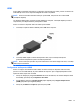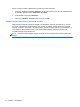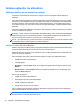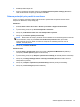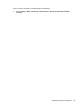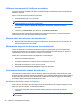HP Laptop Reference Guide - Windows 7 and Windows Vista
3. Modificaţi setările după caz.
4. Pentru a modifica şi alte setări, faceţi clic pe Change advanced power settings (Modificare
setări de alimentare complexe) şi efectuaţi modificările.
Setarea protecţiei prin parolă la reactivare
Pentru a configura computerul astfel încât să solicite o parolă când computerul iese din starea
Repaus sau Hibernare, urmaţi aceşti paşi:
Windows 7
1. Selectaţi Start > Panou de control > Sistem şi securitate > Opţiuni de alimentare.
2. În panoul stâng, faceţi clic pe Se solicită parolă la reactivare.
3. Faceţi clic pe Modificare setări care sunt indisponibile în prezent.
4. Faceţi clic pe Solicitare parolă (recomandat).
NOTĂ: Dacă trebuie să creaţi o parolă de cont de utilizator sau să schimbaţi parola curentă de
cont de utilizator, faceţi clic pe Crearea sau modificarea parolei de cont, apoi urmaţi
instrucţiunile de pe ecran. Dacă nu trebuie să creaţi sau să schimbaţi parola de cont de
utilizator, treceţi la pasul 5.
5. Faceţi clic pe Salvare modificări.
Windows Vista
1. Selectaţi Start > Control Panel (Panou de control) > System and Maintenance (Sistem şi
întreţinere) > Power Options (Opţiuni de alimentare).
2. În panoul stâng, faceţi clic pe Require a password on wakeup (Se solicită parolă la reactivare).
3. Faceţi clic pe Change Settings that are currently unavailable (Modificare setări care sunt
indisponibile în prezent).
4. Faceţi clic pe Require a password (recommended) (Solicitare parolă (recomandat)).
5. Faceţi clic pe Save changes (Salvare modificări).
Setarea opţiunilor de alimentare 27